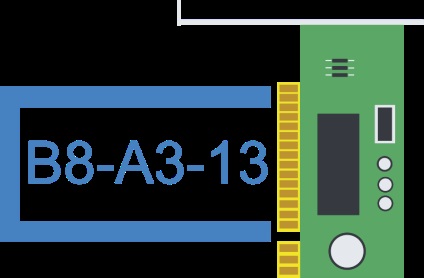
Deci, prin „Cent Centru rețea și partajare“ du-te la setările adaptorului Modificare setări.
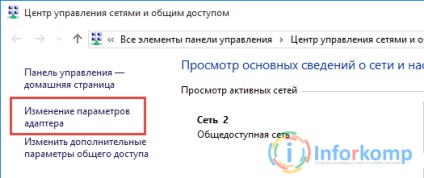
După selectarea conexiunii dorite, un meniu contextual din care alegeți linia „Properties“ și faceți clic pe butonul din stânga.
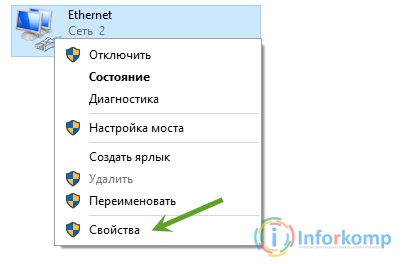
În continuare, veți vedea imediat numele plăcii de rețea, care va fi amplasat sub butonul „Customize“, ceea ce duce la setările avansate ale dispozitivului de rețea. Împingeți-l și du-te mai departe.
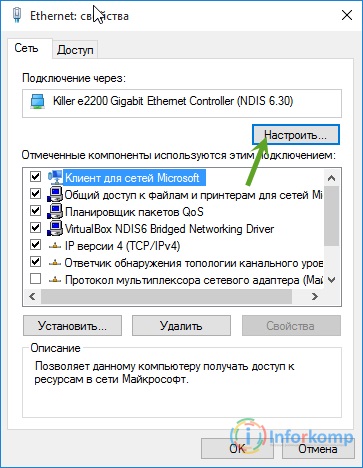
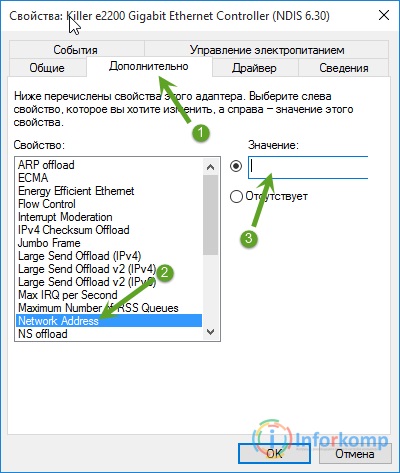
Deschiderea acestei secțiuni veți găsi o listă de dosare care încep cu 000 *, în general, fiecare dintre aceste dosare aparține unei singure setări dispozitiv de rețea. Pentru a determina care dintre dosarele noi se potrivesc, faceți clic pe ea și să acorde o atenție la parametrul «DriverDesc», în fața căruia ar trebui să vadă numele modelului dvs. placă de rețea. O am «Killer E2200 Gigabit Ethernet Controler».
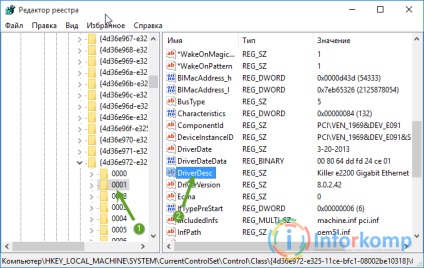
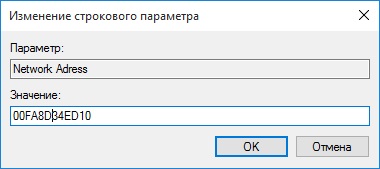
Deci, descărcați instrumentul și instalați-l pe computer. Acum rula. În fereastra de sus numită «Conexiune la rețea» selectați conexiunea noastră.
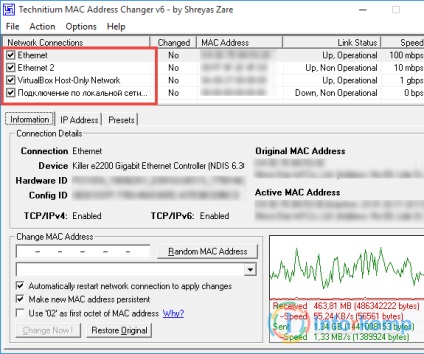
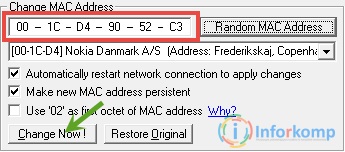
Prin conectarea la interfața web a router-ului, accesați fila «rețea» - «WAN». Acum, faceți clic pe conexiunea WAN, atunci trebuie să apară setările WAN.
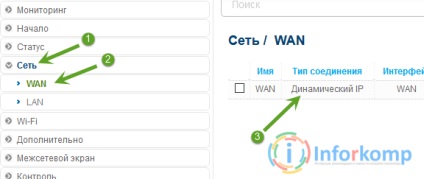
După aceea vom aplica setările și reporniți routerul Wi-Fi.